自訂工作項目的外觀
銷售加速器中的工作清單可協助賣家排定其投入時間與精力的優先順序。 自訂工作項目,以便在工作清單中顯示最具關聯性與重要性的資訊。 您可以為您或您賣家使用的每個實體類型自訂工作項目。 想要知道工作項目的預設顯示方式嗎? 請參閱預設工作項目外觀一節。
注意
透過焦點檢視表建立的卡片自訂也會影響工作清單中的卡片顯示。 其他資訊: 自訂焦點檢視表中的工作清單卡片
授權和角色需求
| 需求類型 | 您必須有 |
|---|---|
| 授權 | Dynamics 365 Sales Premium、Microsoft Relationship Sales 或 Dynamics 365 Sales Enterprise 其他資訊:Dynamics 365 Sales 定價 |
| 資訊安全角色 | 系統管理員或任何主要銷售角色,例如銷售人員或銷售經理 |
如果您有管理員角色,則可以執行下列工作。
- 啟用自訂。 其他資訊:開啟自訂
- 允許賣家覆寫您的自訂。 其他資訊:鎖定或解除鎖定其他使用者角色的自訂
- 為您的組織自訂工作項目。 其他資訊:自訂工作項目
如果您有主要銷售角色,以及如果您的管理員已開啟自訂工作項目的功能,則您只能為自己自訂這些工作項目。 您的自訂並不會影響其他賣家在其工作清單中看到的工作項目。 其他資訊:自訂工作項目
開啟自訂
身為系統管理員,您必須開啟用於自訂工作項目的功能。 除非您開啟,否則沒有人 (包括您) 可以在組織中自訂工作項目。
登入 Dynamics 365 銷售中心應用程式,並移至變更區域>銷售。
從左窗格的我的工作底下,選取銷售加速器。
在工作清單頁面上,選取其他選項>設定。
![銷售加速器中 [其他選項]、[設定] 和功能表的螢幕擷取畫面。](media/sa-personal-settings-select-settings-icon-worklist.png)
在設定頁面中,選取工作項目外觀。
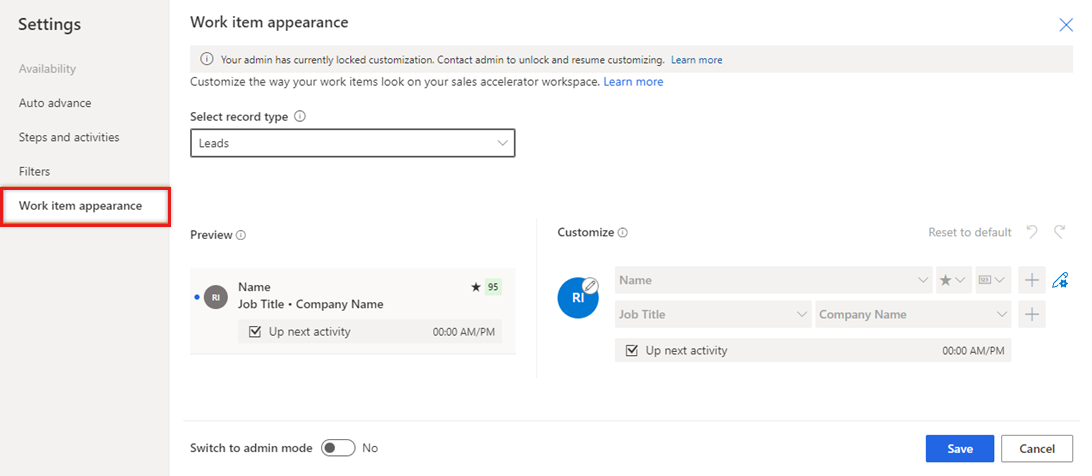
如果設定清單中沒有看到工作項目外觀,則表示管理員尚未開啟工作項目自訂。 完成後,依照下列步驟操作。
開啟切換至管理員模式以允許自訂工作項目。 在此設定已關閉的情況下,任何人 (甚至系統管理員) 都無法變更工作項目。
開啟管理員模式會顯示另一個設定,鎖定自訂。 若要防止賣家覆寫您的自訂,請選取此設定。 若要允許賣家自行變更工作項目,請清除此設定。
![工作項目外觀設定頁面的螢幕擷取畫面,其中反白顯示 [切換至管理員模式] 和 [鎖定自訂]。](media/worklist-customize-enable-admin-mode.png)
管理員模式已開啟。 現在,您可以為您的組織自訂工作項目,也可以讓組織中的其他使用者角色自訂工作項目。
鎖定或解除鎖定其他使用者角色的自訂
身為系統管理員,您可以允許其他使用者角色依據其需求覆寫您已對工作項目進行的自訂。
開啟管理員模式,然後就會顯示鎖定自訂設定。 其他資訊:開啟自訂
![工作項目外觀設定頁面的螢幕擷取畫面,其中反白顯示 [鎖定自訂]。](media/worklist-customize-lock-customization.png)
對於鎖定自訂設定,選擇下列其中一個選項以進行設定:
- 若要允許賣家自行變更工作項目,請清除此設定。
- 若要防止賣家覆寫您的自訂,請選取此設定。
自訂工作項目
如果您不是管理員,則必須要求管理員允許您自訂工作項目。 其他資訊:鎖定或解除鎖定其他使用者角色的自訂
系統管理員與其他主要銷售角色自訂工作項目的程序都是一樣的。
登入 Dynamics 365 銷售中心應用程式,並移至變更區域>銷售。
從左窗格的我的工作底下,選取銷售加速器。
在工作清單頁面上,選取其他選項>設定。
![銷售加速器中 [其他選項]、[設定] 和功能表的螢幕擷取畫面。](media/sa-personal-settings-select-settings-icon-worklist.png)
在設定頁面中,選取工作項目外觀。
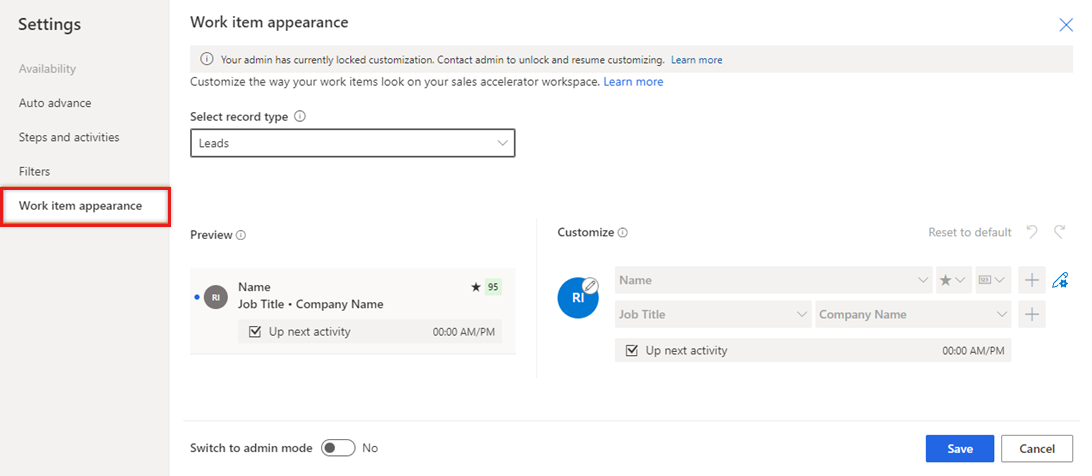
注意
- 切換至管理員模式及鎖定自訂選項僅適用於系統管理員。
- 如果您不是系統管理員,則必須要求系統管理員開啟管理員模式,才能自訂工作項目。
在選取記錄類型清單中,選取您要自訂工作項目的記錄類型。
在自訂區段下方,使用下列選項來進行自訂:
若要變更工作項目顯示的圖示,請選取鉛筆圖示,然後選擇下列其中一個選項:
- 記錄影像:連絡人的相片 (若有)
- 記錄縮寫:連絡人的名字和姓氏縮寫
- 記錄類型:與記錄類型相關聯的圖示
- 活動類型:與記錄中目前活動相關聯的圖示
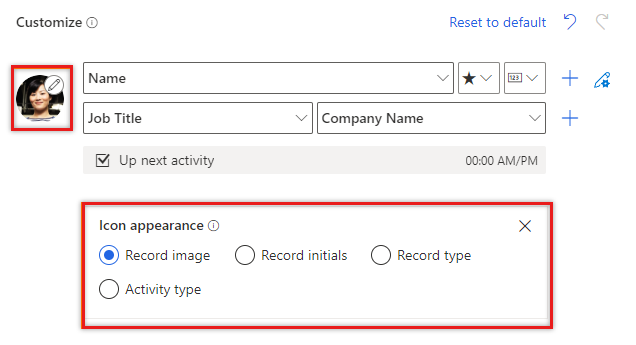
若要變更工作項目的內容,請選取要顯示的欄位或屬性:
- 若要變更現有的屬性,請在其位置中選取不同的屬性。
- 若要在同一列中新增屬性,請將游標暫留在現有的屬性上,並選取其他選項>新增欄位。 您可以在一列中顯示最多三個欄位。
- 若要在同一列中新增圖示,請將游標暫留在現有的圖示上,並選取其他選項>新增圖示。 您可以在一列中顯示最多三個圖示。
- 若要新增一列,請選取新增圖示 (+)。 您可以在工作項目中顯示最多四列資訊。
- 若要變更您選取工作項目的其他選項圖示時所顯示的動作,請選取鉛筆與齒輪圖示,然後選擇一個或多個動作。
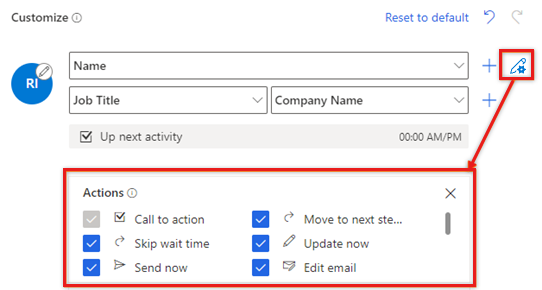
- 若要刪除欄位或圖示,請將游標暫留在其上,並選取其他選項>移除。
若要移除所有自訂並將工作項目還原為其原始外觀,請選取重設為預設。
選取儲存。
預設工作項目外觀
工作項目外觀預設會設定為下列值:
| 實體類型 | 預設值 |
|---|---|
| 帳戶 | 第 1 列:客戶名稱和跟隨指示器 第 2 列:主要連絡人全名和職稱 第 3 列:緊接下來的活動 |
| 連絡人 | 第 1 列:全名和跟隨指示器 第 2 列:職稱和公司名稱 第 3 列:緊接下來的活動 |
| 自訂實體 | 第 1 列:名稱和跟隨指示器 |
| 潛在客戶 | 第 1 列:名稱、跟隨指示器和預測評分 第 2 列:職稱和公司名稱 第 3 列:緊接下來的活動 |
| 商機 | 第 1 列:連絡人全名、跟隨指示器和預測評分 第 2 列:連絡人職稱和公司名稱 第 3 列:主題和預估營收 第 4 列:緊接下來的活動 |
找不到應用程式中的選項嗎?
有三種可能性:
- 您沒有必要的許可證或角色。 請查看本頁頂部的「許可證和角色要求」部分。
- 您的系統管理員並未開啟該功能。
- 您的組織正在使用自訂應用程式。 確切步驟請洽詢您的系統管理員。 本文章中所述的步驟係專用於銷售中心和 Sales Professional 等現成應用程式。